宣伝失礼しました。本編に移ります。
2020年11月にX(旧Twitter)の広告フォーマットとしてリニューアルされた「カルーセル広告」は、複数の画像や動画を組み合わせることで、ユーザーの購買意欲を直接的に刺激し、ウェブサイトへの送客やアプリのインストールといった具体的な成果(コンバージョン)に繋げるための強力な獲得型広告フォーマットです。この形式は、広告主が伝えたい商品やサービスの魅力を多角的に、かつストーリー性をもって訴求できるため、多くの企業で導入が進んでいます。しかし、その多機能性ゆえに「どのように活用すれば獲得成果を最大化できるのか」「具体的な設定方法や入稿規定が複雑でわからない」といった課題をお持ちのご担当者様も少なくないかと存じます。本記事では、Xのカルーセル広告を「獲得」という目的に特化して活用するための戦略、具体的な設定手順、クリエイティブ制作の要点、さらには成果を分析し改善していくためのKPIまで、2025年現在の最新情報に基づき、網羅的かつ実践的に解説いたします。この記事さえ読めば、Xカルーセル広告のすべてが分かり、明日からの広告運用に即座に活かせることをお約束します。
また、X広告全体の戦略や他の広告フォーマットに関するさらに深い知見を得たい方は、以下の記事も併せてご参照いただくことで、より多角的な広告戦略の立案が可能となります。

Xカルーセル広告とは何か?その本質と仕組みを理解する
まず、Xカルーセル広告の基本的な定義と仕組みについて正確に理解することから始めましょう。このフォーマットの本質を掴むことが、効果的な活用への第一歩となります。

Xカルーセル広告の基本的な定義
Xカルーセル広告とは、単一の広告(ツイート)内で、ユーザーが水平方向にスワイプすることで複数の画像や動画、そしてそれぞれに付随するテキスト情報を閲覧できるインタラクティブな広告フォーマットです。最小2枚から最大6枚までの「カード」と呼ばれるクリエイティブで構成され、各カードを連携させることで、一連のストーリーを伝えたり、複数の商品を並べて紹介したりすることが可能です。ユーザーはタイムライン上でこの広告に接触した際、左右にスワイプするという能動的なアクションを通じて広告情報を探索します。この「ユーザー自身が操作して情報を得る」という体験が、従来の静的な広告フォーマットとの決定的な違いであり、高いエンゲージメントと獲得効率を生み出す源泉となっています。
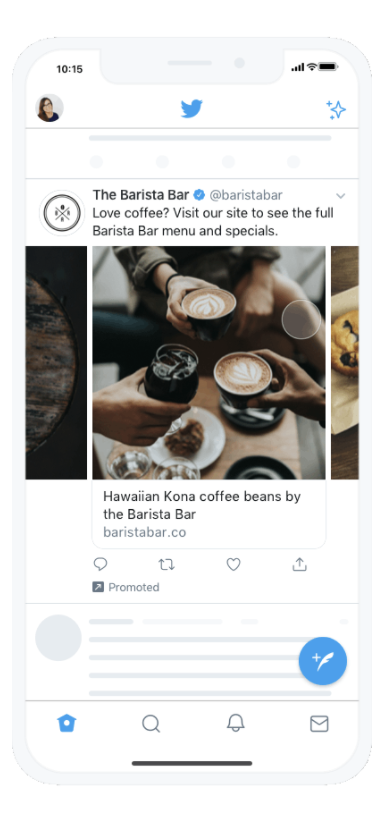
画像引用元: Xカルーセル広告 - X for Business
獲得目的に特化した仕組み
この広告フォーマットが獲得に強い理由は、その構造にあります。ユーザーは複数のビジュアルを通じて商品やサービスへの理解を段階的に深め、最終的なアクション(購入、登録、インストールなど)へと導かれます。例えば、ECサイトであれば1枚目で商品の全体像を、2枚目で特徴的なディテールを、3枚目で利用シーンを、そして最後のカードで強力なコールトゥアクション(CTA)を提示するといった流れを構築できます。これにより、広告主は単一の広告接触の中で、ユーザーの興味喚起から理解促進、そして行動喚起までをシームレスに完結させることが可能になるのです。リニューアルによってクリエイティブの表現領域が拡大し、より柔軟なストーリーテリングが可能になった点も、獲得成果を追求する上で大きな追い風となっています。
獲得効率を飛躍させるXカルーセル広告の4つのメリット
Xカルーセル広告を導入することは、広告主にとって具体的にどのようなメリットをもたらすのでしょうか。ここでは、数あるメリットの中から特に「獲得効率の向上」に直結する4つの重要な利点について、その理由とともに深く掘り下げて解説します。

メリット1:ユーザーの能動的な関与を引き出し、高い訴求力を実現
Xカルーセル広告の最大の特長は、ユーザーに「スワイプ」という能動的なアクションを促す点にあります。タイムラインを高速でスクロールするユーザーの指を止めさせ、自らの意思でカードをめくらせることで、広告内容への集中度と関心度を飛躍的に高めることができます。静的なバナー広告のように一方的に情報を提示するのではなく、ユーザーが自ら情報を「発見」しにいくという体験を提供できるのです。このインタラクティブな体験は、広告に対する心理的な抵抗感を和らげ、より深いレベルでの商品理解を促進します。例えば、あるSaaSツールの機能紹介であれば、各カードで一つの機能を深掘りすることで、ユーザーはまるでミニデモを体験しているかのような感覚でサービスの利点を理解できます。幅いっぱいに表示されるリッチなビジュアルと、スムーズなスワイプ操作が組み合わさることで、オーディエンスを広告の世界観に強く惹きつけ、最終的なコンバージョンへと繋げる強力な推進力を生み出します。
メリット2:ウェブサイト誘導やアプリインストールなど全ての獲得目的に対応可能
Xカルーセル広告は、その柔軟性から、獲得を目的とするほぼ全てのキャンペーンタイプで活用することが可能です。これは、広告戦略を組み立てる上で非常に大きな利点と言えます。具体的には、「ウェブサイトのクリック数」や「コンバージョン」を目的としたキャンペーンはもちろんのこと、「アプリのインストール数」や「アプリのエンゲージメント数」を増やす目的でも効果を発揮します。さらに、動画素材を用いた動画カルーセルは「動画の再生数」キャンペーンでも利用でき、商品の魅力をよりダイナミックに伝えたい場合に有効です。このように、自社のビジネスモデルや現在のマーケティング課題に応じて、最適なキャンペーン目的を選択し、その中でカルーセルという強力なフォーマットを活用できるため、一貫性のある効率的な広告運用が実現します。単一のフォーマットで多様な獲得目標をカバーできるため、クリエイティブ制作や運用のリソースを効率化できる点も、広告主にとっては見逃せないメリットです。

メリット3:直感的で迅速な広告設定・出稿プロセス
高機能な広告フォーマットは、設定が複雑で手間がかかるというイメージを持たれがちですが、Xのカルーセル広告はその点でも優れています。広告管理画面である「X広告マネージャー」のインターフェースは直感的に設計されており、わずかな手順でカルーセル広告を作成・設定することが可能です。クリエイティブの仕様も、基本的にはXの標準的な画像・動画フォーマットに準拠しているため、このフォーマットのために全く新しい規定を学び直す必要はほとんどありません。広告担当者は、複雑な設定作業に時間を奪われることなく、最も重要な「どのようなストーリーでユーザーを惹きつけるか」「どの商品をどの順番で見せるか」といった戦略的なクリエイティブのプランニングに集中できます。この設定の容易さは、スピーディーなA/Bテストを実施する上でも有利に働きます。複数のクリエイティブパターンを迅速に作成し、効果を比較検証することで、短期間で獲得効率を最適化していくことが可能になります。
メリット4:カード単位での詳細なパフォーマンス分析による迅速な改善
Xカルーセル広告は、広告全体のパフォーマンスだけでなく、「どのカードが最もユーザーの関心を引き、クリックに貢献したか」をカード単位で詳細に分析できる機能を備えています。これは、広告効果を最大化するための改善サイクルを回す上で、極めて重要なメリットです。具体的には、広告マネージャーのレポート機能を通じて、カルーセル内の各カードが表示された回数、クリック数、エンゲージメント数、さらにはユーザーが何枚目までスワイプしたかといった詳細なデータを把握できます。このデータを分析することで、「1枚目のカードの訴求力が弱く、スワイプされていない」「3枚目のカードで離脱が多い」「最後のカードのCTAが最もクリックされている」といった具体的なインサイトを得ることができます。これらの分析結果に基づき、カードの順番を入れ替えたり、特定のカードのビジュアルやコピーを改善したりすることで、継続的に広告のパフォーマンスを高めていくことが可能です。この詳細なデータドリブンなアプローチこそが、Xカルーセル広告で持続的に高い獲得成果を上げるための鍵となります。
【2025年最新比較】X 対 他媒体カルーセル広告の戦略的使い分け
カルーセル広告は、Xだけでなく、Meta社が提供するFacebookやInstagramなど、他の主要なSNSプラットフォームでも利用可能なフォーマットです。しかし、それぞれの媒体特性によって、仕様や効果的な活用法は大きく異なります。ここでは、Xのカルーセル広告が他媒体と比較してどのような特徴を持つのかを明確にし、獲得目標を達成するための戦略的な使い分けについて解説します。

主要SNSカルーセル広告 仕様比較表(2025年版)
まず、客観的な仕様の違いを理解するために、XとFacebook・Instagramのカルーセル広告の主な要件を表にまとめました。
| 要件 | Facebook・Instagram | X(旧Twitter) |
| 最大カード数 | 10枚 | 6枚 |
| テキストの表示 | メインテキストは冒頭数行のみ表示(「続きを読む」で展開) | ツイート本文(最大280文字/全角140文字)がほぼ全て表示される |
| ヘッドラインの仕様 | 各カードに異なるヘッドラインと説明文、リンク先URLを設定可能 | 全カードで共通のヘッドラインと単一のリンク先URL(※一部仕様変更の可能性あり) |
| 画像の表示サイズ | 画面占有率が比較的高く、ビジュアルが際立つ | タイムライン上での表示は比較的コンパクト |
| 表示順の最適化 | パフォーマンスの高いカードを自動で最初に表示する最適化機能あり | 設定した順番通りに表示(手動での最適化が必要) |
Xカルーセル広告の独自性と戦略的優位性
上記の比較表から見えてくるXカルーセル広告の最も大きな特徴は、「情報の即時性」と「テキスト情報の伝達力」にあります。FacebookやInstagramでは、ユーザーの興味を引くビジュアルが先行し、詳細はクリックして初めて分かる構造になりがちです。一方、Xではツイート本文が省略されずに表示されるため、ユーザーはスワイプする前に広告の全体像や主要なメッセージを把握できます。この特性は、特にBtoB商材や高価格帯の商品など、購入の意思決定に詳細な情報やスペックの理解が必要な場合に極めて有効です。
例えば、新機能が追加されたビジネスチャットツールを宣伝する場合、Facebookではまず魅力的なUIのビジュアルで惹きつけますが、Xではツイート本文で「【緊急報告】〇〇機能の追加で、会議時間が平均30%削減!」といった具体的な便益をテキストで力強く訴求し、その根拠をカルーセルカードで一つずつ提示していく、というアプローチが可能です。ユーザーはタイムライン上で瞬時にその広告の価値を判断できるため、関心の高いユーザーを効率的にウェブサイトへ誘導することができます。
また、表示順が固定されている点は、一見デメリットに思えるかもしれませんが、広告主が意図した通りのストーリーテリングを確実に実現できるというメリットにもなります。起承転結が重要な製品ストーリーや、段階的なチュートリアル形式の広告では、表示順が固定されているXの方が、メッセージを正確にコントロールしやすいと言えるでしょう。これらの特性を理解し、「Xでは、即時性と情報伝達力を活かして、論理的な訴求で質の高いリードを獲得する」といったように、媒体ごとの役割を明確にすることが、広告戦略全体の成功に繋がります。
以下の記事では、他媒体のカルーセル広告についても詳細に解説しておりますので、より深く媒体ごとの特性を理解したい方はぜひご参照ください。
[visual-link-preview encoded="eyJ0eXBlIjoiZXh0ZXJuYWwiLCJwb3N0IjowLCJwb3N0X2xhYmVsIjoiIiwidXJsIjoiaHR0cHM6Ly9kaWdpbWEtbGFiby5jb20vNDQ3MC8iLCJpbWFnZV9pZCI6NTg5OCwiaW1hZ2VfdXJsIjoiaHR0cHM6Ly9kaWdpbWEtbGFiby5jb20vd3AtY29udGVudC91cGxvYWRzLzIwMjEvMDgvRTM4MkFCRTM4M0FCRTM4M0JDRTM4MkJCRTM4M0FCRTVCQTgzRTU5MThBRTM4MUE4RTM4MUFGLTMucG5nIiwidGl0bGUiOiLjgqvjg6vjg7zjgrvjg6vluoPlkYrjgajjga/vvJ/lkITlqpLkvZPjgZTjgajjga7lhaXnqL/opo/lrprjgoToqK3lrprmlrnms5XjgIHlirnmnpznmoTjgarmtLvnlKjmlrnms5XjgpLkuIDmsJfjgavop6PoqqzvvIEiLCJzdW1tYXJ5Ijoi44Kr44Or44O844K744Or5bqD5ZGK44Go44Gv77yfIOOCq+ODq+ODvOOCu+ODq+W6g+WRiuOBqOOBr+OAgTHjgaTjga7luoPlkYrjgafopIfmlbDjga7nlLvlg4/jgoTli5XnlLvjgpLmjrLovInjgafjgY3jgovluoPlkYrjg5Xjgqnjg7zjg57jg4Pjg4jjga7jgZPjgajjgafjgZnjgIIg44K544Oe44O844OI44OV44Kp44Oz44Gn44GC44KM44Gw55S76Z2i44KS5bem5Y+z44Gr44K544Ov44Kk44OX44GV44Gb44KL44GT44Go44CB44OR44K944Kz44Oz44Gn44GC44KM44Gw44CB5bqD5ZGK55S75YOP44Gu5LiL44Gr5Ye6IiwidGVtcGxhdGUiOiJ1c2VfZGVmYXVsdF9mcm9tX3NldHRpbmdzIn0="]
獲得数を最大化するXカルーセル広告 4つの実践的テクニック
Xカルーセル広告で具体的な獲得成果を出すためには、その機能を理解するだけでなく、効果的な「使い方」をマスターする必要があります。ここでは、明日からすぐに実践できる、獲得数を最大化するための4つの重要なテクニックを具体的に解説します。

テクニック1:全クリエイティブ要素を戦略的に活用する
カルーセル広告の成否は、単に美しい画像や動画を並べるだけでは決まりません。ユーザーの行動を喚起するためには、利用可能なすべてのクリエイティブ要素、すなわち「ビジュアル(画像・動画)」「ヘッドライン」「ツイート本文」「コールトゥアクション(CTA)」を一つの戦略の基に連携させることが不可欠です。まず、ビジュアルはタイムライン上でユーザーの注意を引きつける最も重要なフックです。ここで興味を引けなければ、スワイプされることすらありません。しかし、ビジュアルだけで全てを伝えようとするのは間違いです。ビジュアルで惹きつけたユーザーに対し、ツイート本文で広告全体の概要と便益を伝え、各カードのヘッドラインでそのカードが持つ具体的な情報を補足し、そして最後に明確なCTAで次の行動へと導く。この一連の流れを緻密に設計することが重要です。例えば、「今すぐ購入」というCTAボタンを設置するなら、その直前のカードでは限定割引や特典情報を提示するなど、CTAをクリックしたくなるような文脈を意図的に作り出す必要があります。
テクニック2:意図したストーリーテリングでユーザーを導く
Xカルーセル広告は、複数のカードを使って一貫したストーリーを伝えるのに最適なフォーマットです。ユーザーを惹きつけ、商品やサービスへの理解を深めさせ、最終的な獲得へと繋げるために、戦略的なストーリー構成を考えましょう。物語には「導入(課題提起)」「展開(解決策の提示)」「結末(行動喚起)」という基本的な流れがあります。これをカルーセル広告に応用します。
導入(1枚目):ユーザーが自分事として捉えるような課題や悩みを提示します。「毎日の報告書作成に時間がかかりすぎていませんか?」といった問いかけが有効です。
展開(2〜5枚目):その課題を自社の商品やサービスがどのように解決するのかを、具体的な機能や顧客の声、利用シーンなどを通じて多角的に見せます。各カードが一つのベネフィットを伝えるように構成すると分かりやすいでしょう。
結末(6枚目):課題解決後の理想の未来を提示し、「今すぐ30日間無料トライアルを開始」といった具体的な次のステップを示すCTAで締めくくります。このように、ユーザーを物語の主人公として扱い、感情移入させながらゴールまで導くことで、広告は単なる宣伝ではなく、価値ある情報として受け入れられやすくなります。

テクニック3:ターゲットオーディエンスの温度感に合わせたクリエイティブの最適化
広告を配信するオーディエンスが、自社の商品やサービスをどの程度認知しているか、その「温度感」によって、響くクリエイティブは大きく異なります。Xカルーセル広告では、このオーディエンスの温度感に合わせたクリエイティブの出し分けが、獲得効率を左右する重要な鍵となります。
高関与層(ホットなオーディエンス)へのアプローチ:例えば、一度ウェブサイトを訪れたり、ショッピングカートに商品を入れたりしたことのあるユーザー(リターゲティングオーディエンス)に対しては、彼らが具体的に検討しているであろう商品の詳細画像、スペック比較、あるいは「今なら10%OFF」といった直接的な購入を後押しするオファーが非常に有効です。彼らはすでに商品への興味を持っているため、最後のひと押しとなる情報を提供することが重要です。
低関与層(コールドなオーディエンス)へのアプローチ:一方で、まだ自社のことを全く知らない潜在顧客層に対しては、いきなり商品の詳細を見せても響きません。まずは彼らが抱えているであろう潜在的な課題やニーズに焦点を当て、その解決策として自社サービスが存在することに気づかせるような、より汎用性のあるビジュアルやメッセージングが求められます。「〇〇なことでお困りではありませんか?」といった共感を呼ぶような問いかけから始めるのが効果的です。このように、オーディエンスリストごとにカルーセルの内容を最適化することで、無駄な広告費を削減し、CPA(顧客獲得単価)を大幅に改善することが可能です。
テクニック4:情報を詰め込み過ぎず、瞬間的に理解できる設計を徹底する
Xのタイムラインは情報が高速で流れていきます。その中でユーザーの目に留まり、内容を理解してもらうためには、広告が「瞬間的に理解できる」ことが絶対条件です。特にカルーセル広告は複数のカードで構成されるため、一つ一つの情報が複雑だとユーザーはスワイプする気力を失い、すぐに離脱してしまいます。各カードの役割を明確にし、「1カード=1メッセージ」の原則を徹底しましょう。ビジュアルは、伝えたいことが一目でわかる直感的なものを選び、ヘッドラインやテキストも、専門用語を避け、簡潔かつ分かりやすい言葉で商品のメリットを明確に伝える必要があります。例えば、ある化粧品を宣伝する場合、「高濃度ビタミンC誘導体とナノ化ヒアルロン酸を配合」と書くよりも、「使った翌朝、驚きのハリ感を体験!」と書く方が、ユーザーは瞬時にその便益を理解できます。常に「この広告を初めて見る人が、3秒で何を伝えたいか理解できるか?」という視点でクリエイティブをチェックすることが、高いパフォーマンスを生み出す秘訣です。
【要注意】Xカルーセル広告運用で陥りがちな5つの落とし穴と回避策
Xカルーセル広告は強力なツールですが、その仕様や特性を正しく理解せずに運用すると、予期せぬトラブルに見舞われたり、期待した効果が得られなかったりすることがあります。ここでは、運用担当者が陥りがちな5つの代表的な注意点と、それを回避するための具体的な対策について詳しく解説します。

注意点1:一度公開したカルーセルは一切編集できない
これは最も基本的かつ重要な注意点です。通常のツイートと同様に、一度公開(配信開始)したカルーセル広告は、後からテキストや画像、リンク先などを編集することが一切できません。もし誤字脱字やリンク先の間違い、画像の選択ミスなどがあった場合、その広告を停止し、新しく作り直すしかありません。これは広告費の無駄遣いや機会損失に直結します。【回避策】公開ボタンを押す前に、複数人による徹底したダブルチェック、トリプルチェック体制を構築してください。特に、遷移先のURLが正しく機能するか(404エラーになっていないか)、表示されるヘッドラインやツイート本文に誤りはないか、といった点は入念に確認しましょう。予約投稿機能を活用し、公開前にプレビュー画面で最終確認する時間を設けるのも有効な手段です。下書きとして保存されているツイートであれば、ツイートマネージャーから編集が可能なので、この段階で完璧な状態に仕上げておくことが重要です。
注意点2:原則として単一のリンク先しか設定できないという制約
2025年現在、Xのカルーセル広告では、基本的にカルーセル全体で指定できるリンク先はウェブサイトかアプリのいずれか一つのURLのみです。Facebook広告のように、各カードに異なる商品の詳細ページへのリンクを設定することはできません。(※この仕様は将来的に変更される可能性もありますので、常に最新の公式情報を確認してください。)この制約を知らずに、複数の商品をそれぞれ別のページにリンクさせようとすると、設定段階で計画が頓挫してしまいます。【回避策】この制約を前提とした上で、リンク先のページを戦略的に設計することが重要です。複数の商品を紹介したい場合は、それらの商品が一覧で表示される特集ページやカテゴリページをリンク先として設定するのが一つの手です。また、各商品の特徴をカルーセルで紹介し、最終的にそれら全ての情報が網羅された包括的なランディングページ(LP)に誘導するという方法も有効です。重要なのは、カルーセルで喚起したユーザーの興味関心を、リンク先のページでスムーズに受け止め、コンバージョンまでの動線を途切れさせないことです。

注意点3:ツイート本文とヘッドラインは全カードで共通
これもリンク先と同様の制約ですが、広告マネージャーで設定する「ツイート本文」と「ヘッドライン(タイトル)」は、カルーセルを構成する全てのカードで共通のものが表示されます。各カードのビジュアルに合わせて、それぞれ異なるテキストで補足説明をしたい、と考えても現状の仕様では実現できません。【回避策】この制約を逆手に取り、全てのカードに共通して言える、強力な包括的メッセージをツイート本文とヘッドラインで訴求する必要があります。例えば、キャンペーン全体を貫くキャッチコピーや、最も伝えたい中心的なベネフィットをここに配置します。そして、各カードのビジュアルそのもので、個別の特徴やバリエーションを表現するように設計します。ビジュアルとテキストの役割分担を明確にすることで、共通テキストという制約の中でも、十分に多角的な情報提供が可能になります。
注意点4:カードの表示順は固定、自動最適化はされない
Facebook広告のカルーセルには、ユーザーの反応が良いカードを自動的に先頭に表示してくれる最適化機能がありますが、Xにはこの機能は搭載されていません。広告マネージャーで設定した順番が、そのままユーザーに表示されます。パフォーマンスの低いカードが先頭にあると、ユーザーはスワイプすることなく離脱してしまい、後続の魅力的なカードが見られる機会を損失してしまいます。【回避策】広告主自身が、最も効果的なカードの順番を戦略的に決定し、テストを繰り返して最適化していく必要があります。一般的には、最も魅力的でユーザーの注意を引く「フック」となるビジュアルを1枚目に設定するのが定石です。その上で、前述したカード単位のパフォーマンス分析機能を活用し、「どのカードでスワイプが止まっているか」「どのカードからのクリック率が高いか」を定期的に分析し、A/Bテストを通じてカードの順番を入れ替えるなどの改善活動を継続的に行うことが、パフォーマンスを最大化する上で不可欠です。
注意点5:「フォロワー数」キャンペーンでは利用不可
X広告には様々なキャンペーン目的がありますが、「フォロワー数を増やす」ことを目的としたキャンペーンでは、カルーセル広告のフォーマットは利用できません。このキャンペーン目的を選択して、カルーセル形式で作成したツイートを広告として配信しようとしても、意図した通りには表示されません。具体的には、画像や動画といったメディア部分は表示されず、代わりにアカウント情報とフォローボタンで構成される「フォロワーカード」という特殊な形式に変換されてしまいます。【回避策】これは仕様上の明確なルールであるため、回避策は「フォロワー数キャンペーンでは使わない」ということに尽きます。カルーセル広告を活用したい場合は、「ウェブサイトのクリック数」や「コンバージョン数」、「アプリのインストール数」など、獲得に直結する他のキャンペーン目的を選択する必要があります。広告の目的と利用可能なフォーマットの組み合わせを事前に正しく理解しておくことが、無駄な設定作業を防ぐ上で重要です。獲得目的であれば、この点は大きな問題にはなりませんが、知識として覚えておくべきでしょう。
【2025年完全網羅】Xカルーセル広告 クリエイティブ入稿規定 詳細ガイド
Xカルーセル広告で最高のパフォーマンスを発揮させるためには、クリエイティブをXが定める技術的な要件(入稿規定)に準拠して作成することが絶対条件です。規定を満たしていない場合、広告が承認されない、あるいは意図した通りに表示されないといった問題が発生します。ここでは、2025年現在の最新の入稿規定を、画像と動画に分けて詳細に解説します。

画像カルーセル広告の入稿規定
静止画を使用したカルーセルは、商品の特徴をじっくり見せたい場合や、複数の製品ラインナップを紹介するのに適しています。以下の規定を厳守してください。
- カード枚数: 2〜6枚
- ファイル形式: PNG、JPEGを強く推奨。BMPやTIFFは使用しないでください。
- ファイルサイズ: 1枚あたり最大5MBまで。これを超えるとアップロードできません。
-
アスペクト比(縦横比):
- 1.91:1 (横長): 推奨解像度は 800 x 418 ピクセル。商品全体や風景など、横長の構図を活かしたい場合に最適です。
- 1:1 (正方形): 推奨解像度は 800 x 800 ピクセル。タイムライン上での占有率が高く、ユーザーの目に留まりやすいのが特徴です。モバイルデバイスでの閲覧に適しています。
-
重要事項:
- 同一のカルーセル内で、1.91:1と1:1のアスペクト比の画像を混在させることはできません。どちらか一方に統一する必要があります。
- 画像内にテキストを過度に含めること(テキストオーバーレイ)は、視認性を損なうため推奨されません。XではFacebookのような厳格な20%ルールはありませんが、メッセージはツイート本文やヘッドラインで伝えることを基本とし、画像はあくまでビジュアル訴求に徹するのが理想です。
動画カルーセル広告の入稿規定
動画を使用すると、商品の使用感やサービスの動きをダイナミックに伝えることができ、ユーザーの関心をより強く引きつけることが可能です。
- カード枚数: 2〜6枚
- ファイル形式: MP4またはMOV。
- ファイルサイズ: 1本あたり最大1GBまで。ただし、読み込み速度を考慮し、可能な限り軽量化することが推奨されます。
- 動画の長さ: 最大140秒(2分20秒)。しかし、Xユーザーの可処分時間を考慮すると、長すぎる動画はスキップされる可能性が非常に高くなります。獲得目的の広告では、15秒未満、理想的には6秒程度の短い動画で、要点を簡潔に伝えることが最も効果的であるとされています。
-
アスペクト比(縦横比):
- 16:9 (横長): 一般的なワイド動画の比率です。
- 1:1 (正方形): モバイルでの視聴に適しており、画面占有率が高いです。
-
重要事項:
- 画像同様、同一カルーセル内で16:9と1:1のアスペクト比の動画を混在させることはできません。
- 音声に関する注意: Xのタイムライン上では、動画はデフォルトで音声オフ(ミュート)の状態で再生されます。そのため、音声がなくても内容が理解できるように、テロップやキャプションを動画内に焼き込むことが極めて重要です。最初の数秒で視覚的にユーザーを引きつける工夫も必須となります。
- 動画の解像度やビットレートに関する詳細な推奨値も存在しますが、基本的には高画質でスムーズに再生されることを目指してください。
全カルーセル共通の規定
- ツイート本文: 全角140文字、半角280文字以内。
- ヘッドライン(タイトル): 全角35文字、半角70文字以内を推奨。これを超えると末尾が「...」と省略される可能性があります。
- リンク先URL: 全てのカードで単一のウェブサイトURLまたはアプリのリンクを割り当てることができます。
これらの入稿規定は、広告効果を担保するための最低限のルールです。規定を守ることはもちろん、その上でいかにクリエイティブな表現を生み出せるかが、競合と差をつけるポイントになります。
【キャプチャ付】Xカルーセル広告の完全設定マニュアル
ここでは、実際にX広告マネージャーを使用してカルーセル広告を作成し、配信設定を行うまでの一連のプロセスを、画面キャプチャを交えながらステップ・バイ・ステップで解説します。このマニュアル通りに進めれば、初めての方でも迷うことなく設定を完了できます。
ステップ1:キャンペーンの作成と目的の選択
まず、X広告マネージャーにログインし、画面上部にある「キャンペーンを作成」ボタンをクリックします。すると、キャンペーンの目的を選択する画面が表示されます。カルーセル広告は獲得目的のキャンペーンで利用するため、ここでは「ウェブサイトのクリック数」または「コンバージョン数」を選択するのが一般的です。今回は「ウェブサイトのクリック数」を選択したと仮定して進めます。
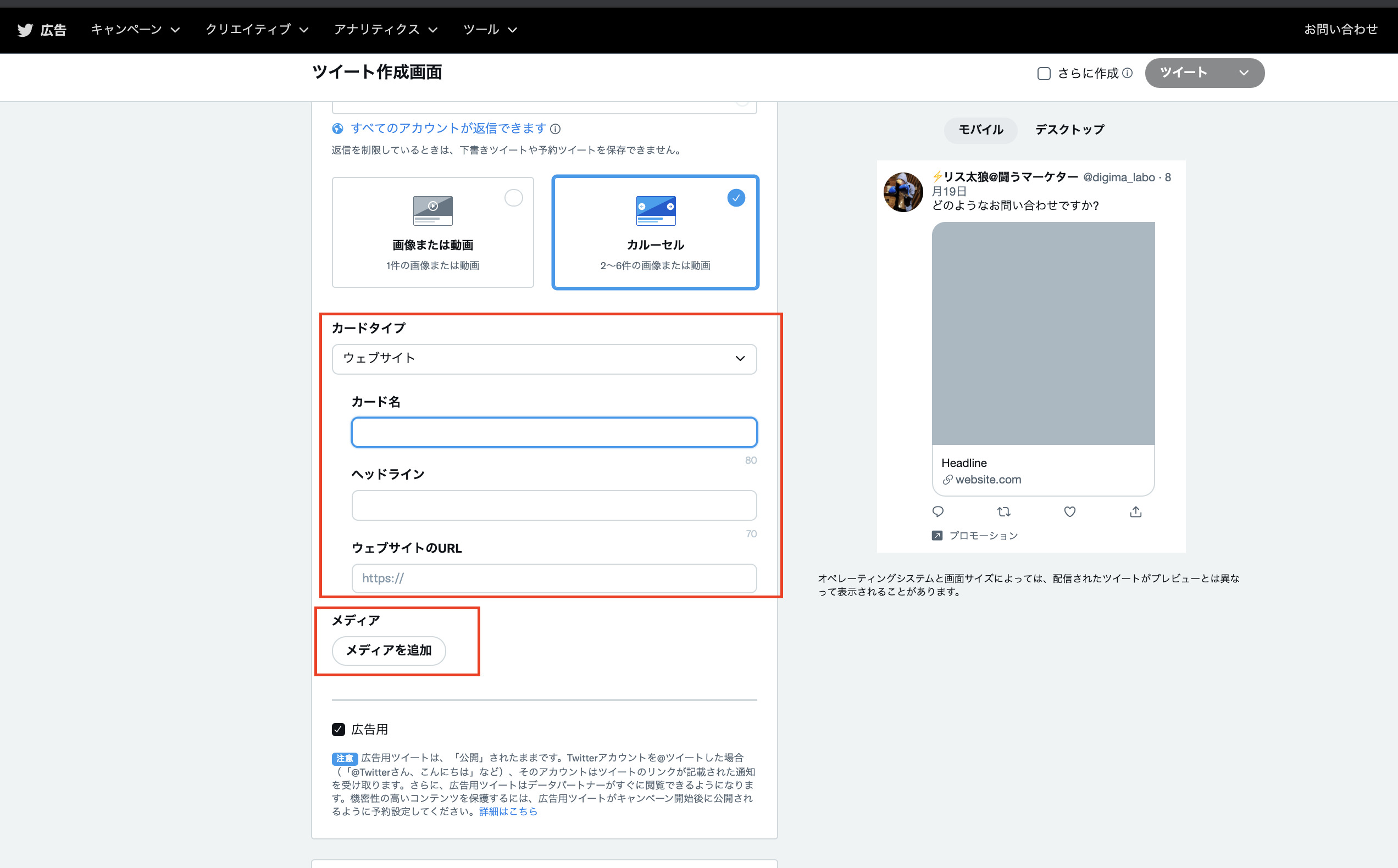
ステップ2:ツイート作成画面へのアクセス
キャンペーンと広告グループの設定(予算、期間、ターゲティングなど)を終えると、広告クリエイティブを設定する画面に移ります。ここで、新しいツイートを作成するために「クリエイティブ」タブから「ツイート作成画面」へと進みます。
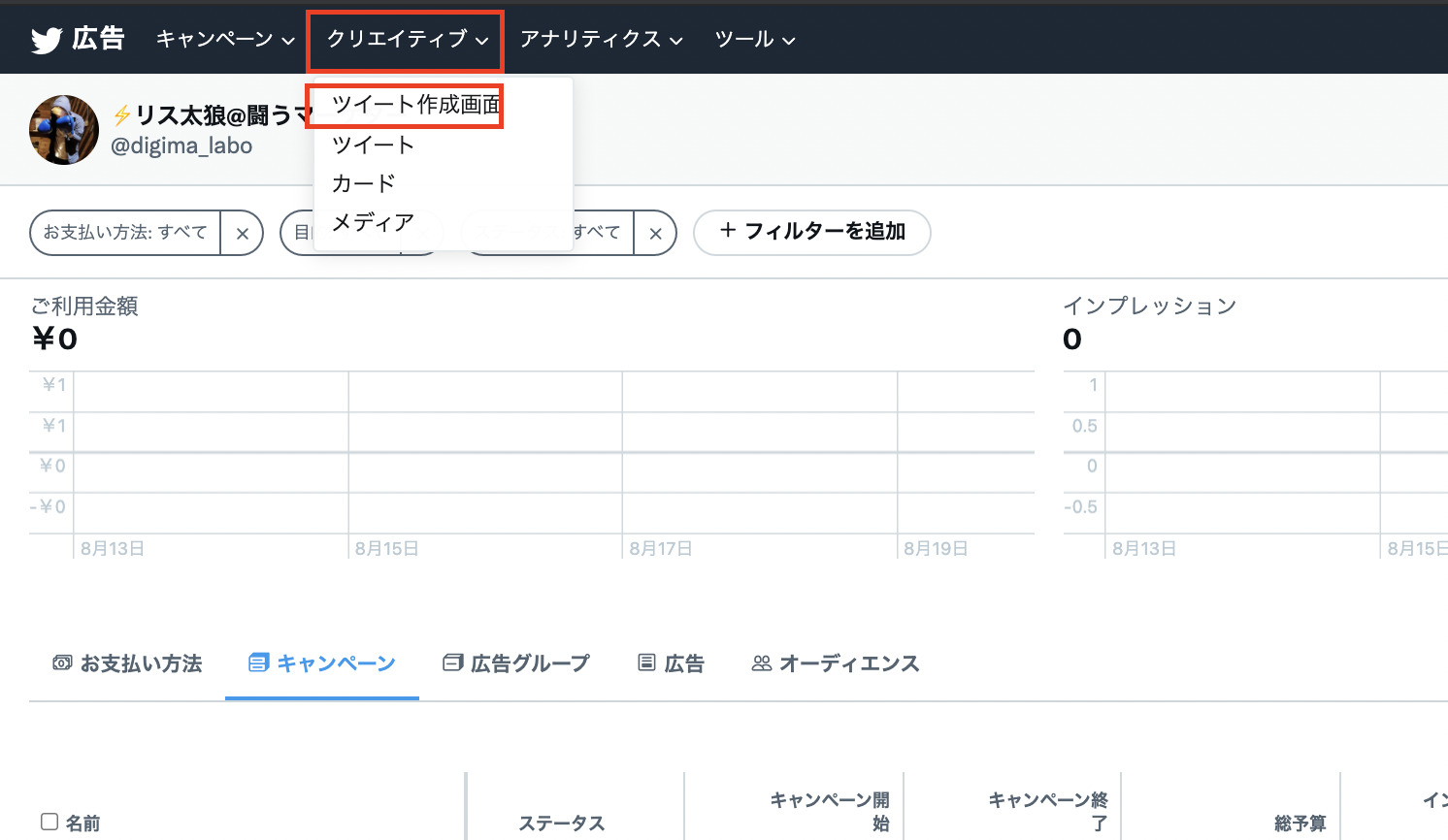
ステップ3:ツイート本文の入力とカルーセル形式の選択
ツイート作成画面が開いたら、まず広告のメインテキストとなる「ツイート本文」を入力します。文字数制限(全角140字/半角280字)に注意しながら、ユーザーの興味を引き、クリックを促すような魅力的な文章を作成してください。テキスト入力後、その下にあるメディア選択アイコンの中から「カルーセルを追加」のアイコンをクリックします。これにより、ツイートがカルーセル形式に切り替わります。
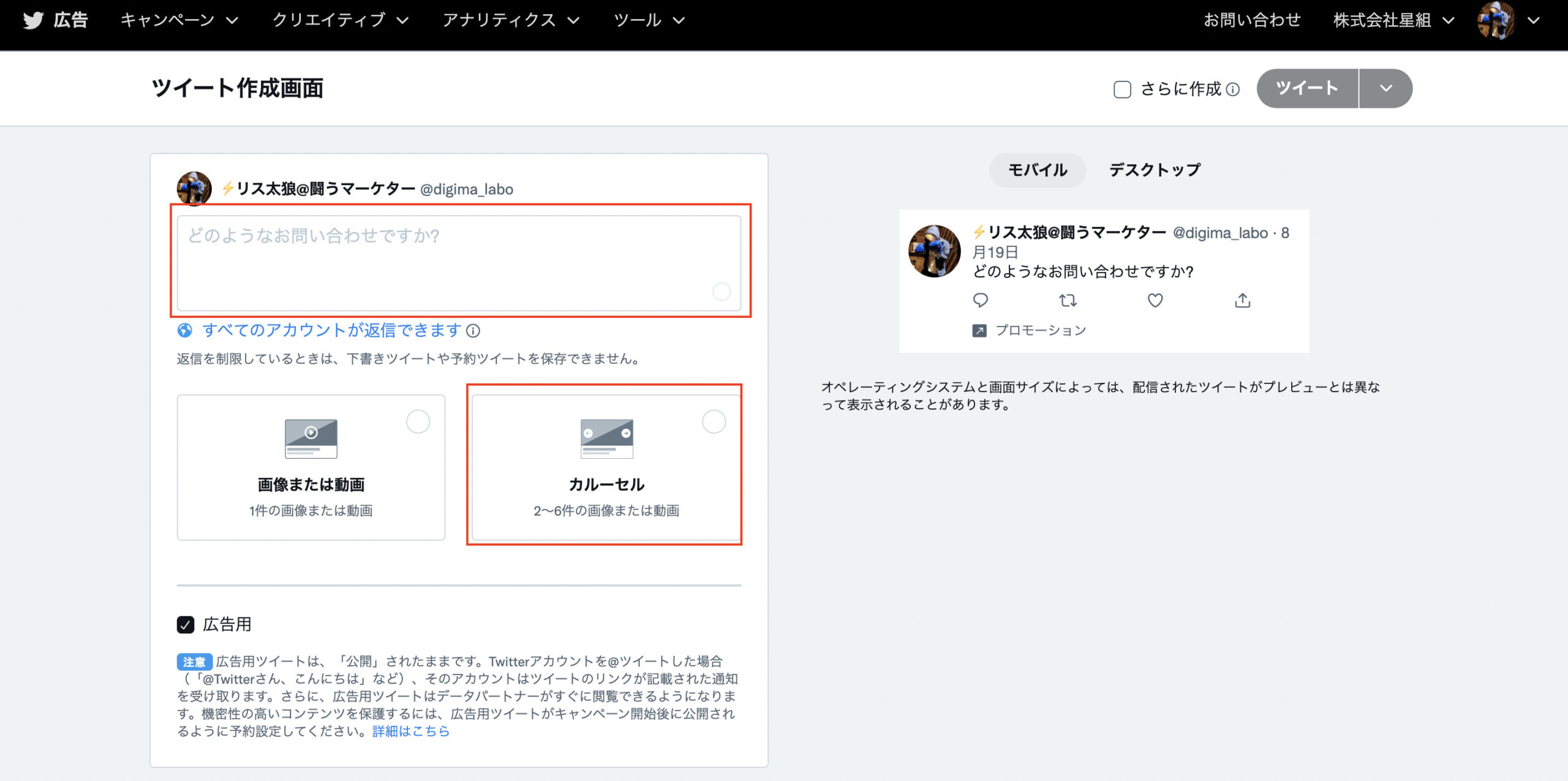
ステップ4:カードメディアの追加とリンク先の設定
次に、カルーセルを構成する各カードを作成していきます。「メディアを追加」ボタンをクリックし、使用したい画像または動画をPCからアップロードするか、既にメディアライブラリに保存されているものを選択します。これをカードの枚数分(2〜6回)繰り返します。
続いて、各カードにヘッドラインとウェブサイトURLを設定します。カードタイプとして「ウェブサイト」を選択し、以下の項目を入力します。
- ヘッドライン: 全カード共通で表示される見出しです。商品の名前やキャンペーンのキャッチコピーなどを簡潔に入力します。
- ウェブサイトURL: ユーザーを遷移させたいランディングページのURLを正確に入力します。このURLも全カードで共通となります。
アプリのインストールを促す場合は、カードタイプで「アプリ」を選択し、同様に各項目を設定します。この際、CTAボタンの文言を「インストール」「予約」「購入」などから選択できます。
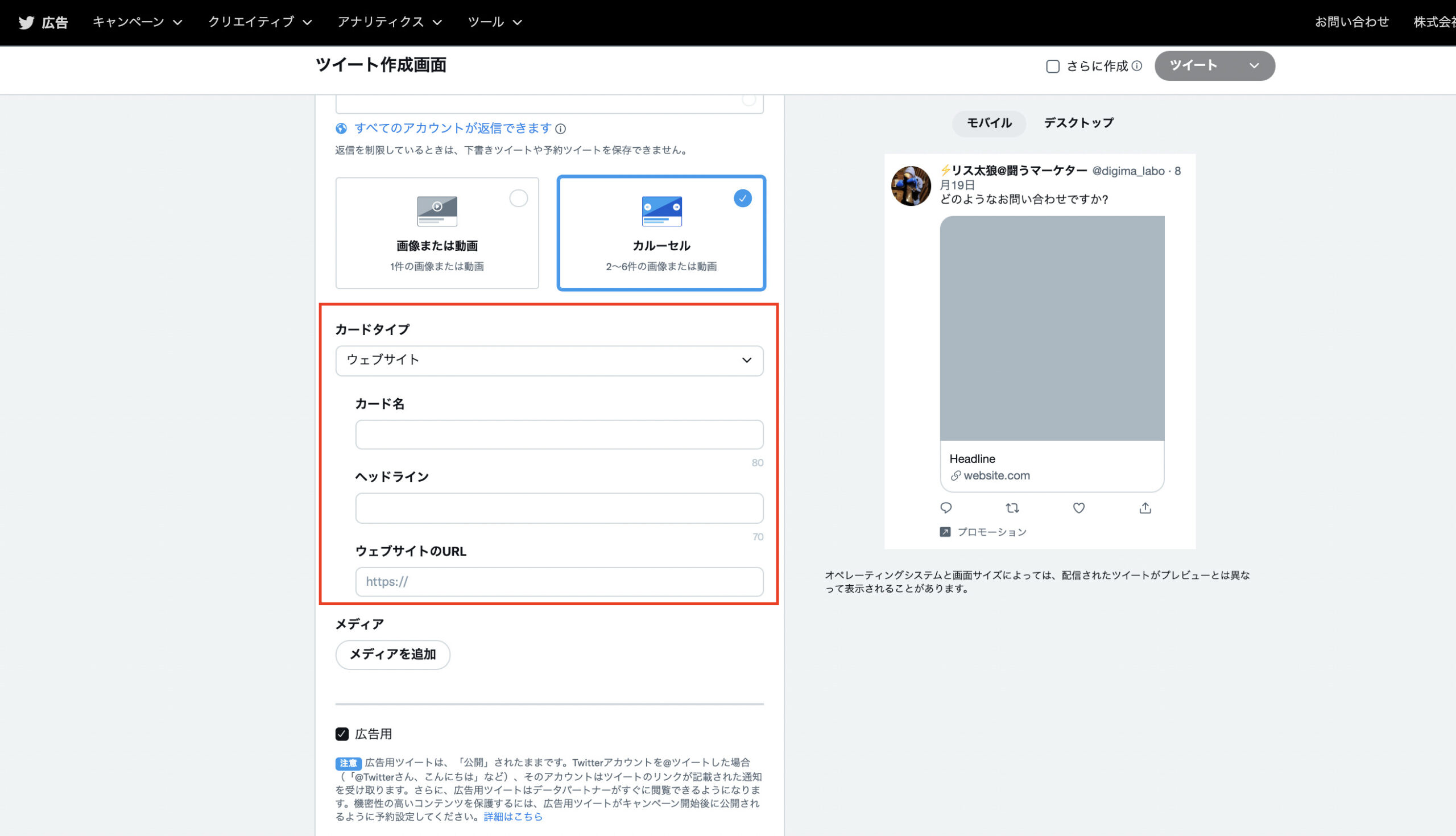
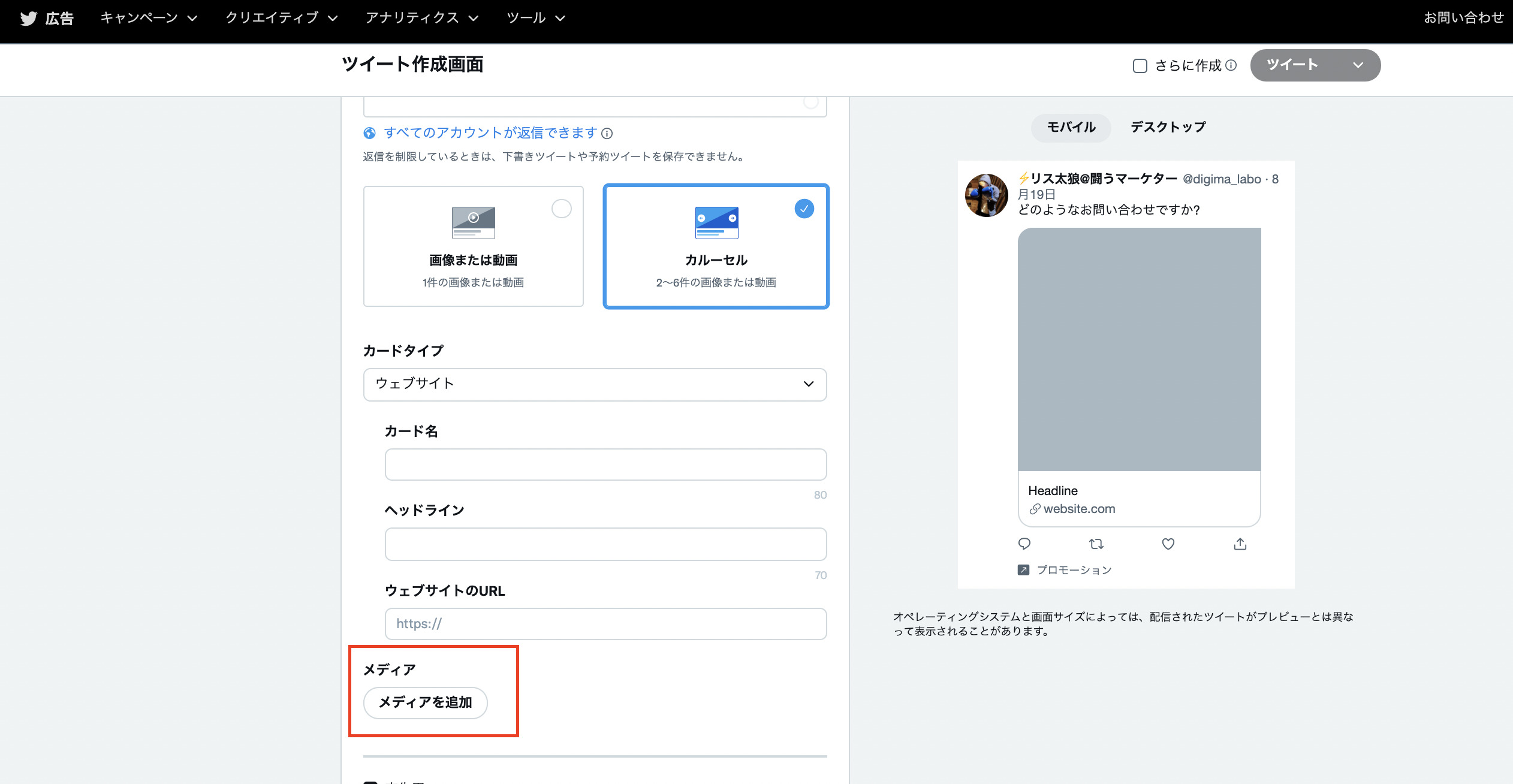
ステップ5:広告の公開または予約設定
全てのカードの設定が完了し、右側のプレビュー画面で表示に問題がないことを最終確認したら、いよいよ公開です。画面右上の「ツイート」ボタンをクリックすれば、広告は審査プロセスを経て配信が開始されます。特定の時間に配信を開始したい場合は、「ツイート」ボタンの横にあるプルダウンメニューから「予約設定する」を選択し、希望の日時を指定してください。前述の通り、一度公開すると編集は一切できませんので、この最終段階での確認作業は慎重に行ってください。
Xカルーセル広告のまとめ:獲得成果に向けた最終チェックリスト
本記事では、Xのカルーセル広告を活用して「獲得」という目的を達成するための戦略、メリット、具体的な手法から注意点、詳細な設定方法まで、網羅的に解説してまいりました。この強力な広告フォーマットを使いこなすためには、仕様を理解するだけでなく、戦略的な思考と継続的な改善活動が不可欠です。
Xカルーセル広告は、単に複数の画像や動画を並べるだけの機能ではありません。それは、ユーザーの興味関心を段階的に引き上げ、最終的な購買や登録といった行動へと導くための「ストーリーテリング・エンジン」です。一枚一枚のカードに意味を持たせ、それらを連携させることで、ユーザーにとって価値のある魅力的な広告体験を創出することができます。出稿方法は非常に簡単な操作で完了しますが、その裏側にあるクリエイティブ戦略こそが、広告の成否を分ける最も重要な要素となります。本記事で解説したテクニックや注意点を参考に、ぜひ貴社ならではの魅力的なカルーセル広告を作成し、ビジネスの成長に繋げてください。
また、カルーセル広告を含む、より広範な広告戦略についてさらに知見を深めたい場合は、下記の記事も非常に参考になります。合わせてご一読いただくことで、より盤石な広告運用体制を築くことができるでしょう。
当社では、AI超特化型・自立進化広告運用マシン「NovaSphere」を提供しています。もしこの記事を読んで
・理屈はわかったけど自社でやるとなると不安
・自社のアカウントや商品でオーダーメイドでやっておいてほしい
・記事に書いてない問題点が発生している
・記事を読んでもよくわからなかった
など思った方は、ぜひ下記のページをご覧ください。手っ取り早く解消しましょう
▼AI超特化型・自立進化広告運用マシンNovaSphere▼

![デジマラボ [Digima Labo] by NpvaSphere(旧チャンキョメ)](https://digima-labo.com/wp-content/uploads/2023/06/logo_dezimalabo_2212763.png)




とは?-概要や機能・目的別の使い方を詳しく解説-640x360.jpeg)


